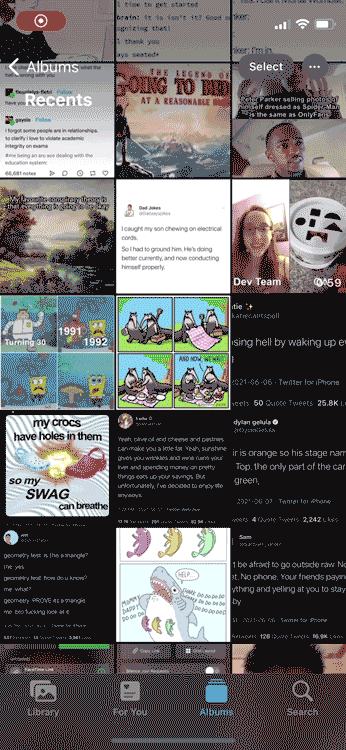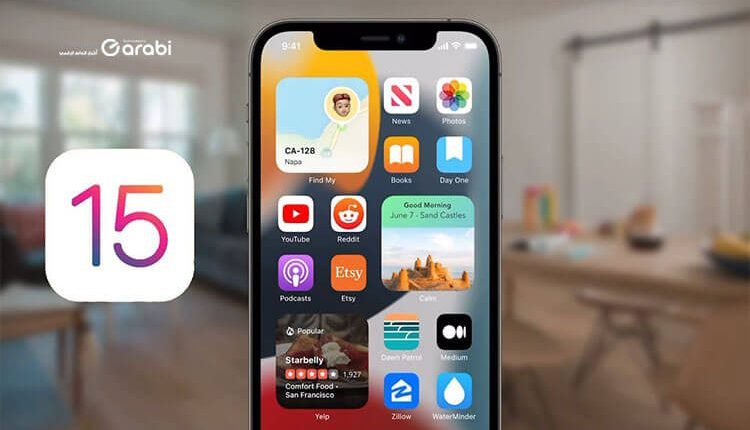
10 مزايا جديدة قادمة في نظام التشغيل iOS 15 | نظام تشغيل آيفون الجديد
أعلنت Apple عن إصدار آخر لنظام التشغيل iOS في مؤتمر WWDC 2021. حيث يضيف نظام التشغيل iOS 15 مجموعة من الميزات الشاملة للنظام السابق iOS 14 ويوفر خصوصية أفضل وميزات بديهية ونظام بيئي أكثر إحكامًا. إذا لم تكن تتابع البث المباشر الخاص بشركة آبل، فربما تكون قد فاتتك بعض ميزات iOS 15 الرائعة. لا تقلق، لقد قمت بتجميع قائمة بأفضل الميزات والنصائح والحيل الجديدة لنظام التشغيل iOS 15 لاستخدام iPhone بشكل فعال.
كيفية التحديث إلى نظام التشغيل iOS 15
قبل أن نبدأ، إليك كيفية تثبيت نظام iOS 15 على هواتف الـ iPhone. حيث أنه متاح لجميع الأجهزة التي تم إصدارها بعد iPhone 6s أو أحدث. إذا كان لديك أي من أحدث أجهزة سلسلة iPhone 13، فسيتم تثبيت iOS 15 عليه مسبقًا من الشركة نفسها عند التصنيع.
- افتح تطبيق الإعدادات على جهاز iPhone الخاص بك.
- اسحب لأسفل وانقر على خيار عام General.
- اختر تحديث البرنامج أو Software Update.
- وفي النهاية انقر على خيار التنزيل Download.
- إذا ظهر iOS 14.8 في الأعلى، فانظر إلى الأسفل واختر الترقية إلى iOS 15.
- ثم انقر فوق تنزيل وتثبيت Download and Install.
10 مزايا جديدة قادمة في نظام التشغيل iOS 15 | نظام تشغيل آيفون الجديد
هذه القائمة تضم كافة المزايا الجديدة التي أتت مع نظام تشغيل آيفون الجديد iOS 15. حيث يمكنك التعرف عليها الآن واستكشافها لمعرفة كل ما هو جديد في نظام شركة Apple بشكل عام.
خدمة FaceTime متاحة الآن لكل من Android و Windows
أحد أكبر التغييرات في iOS 15 هو أن مستخدمي Android و Windows سيتمكنون أخيرًا من الانضمام إلى مكالمات FaceTime. في نظام التشغيل iOS 15، ما عليك سوى فتح تطبيق Facetime وسترى خيار إنشاء رابط جديد في الأعلى، وانسخ هذا الرابط إلى الحافظة الخاصة بك، وشاركه مع أصدقائك الذين يمكنهم الانضمام إلى مكالمة Facetime من أجهزة Windows و Android و Chromebook. في السابق، كان Facetime متاحًا فقط على أجهزة iOS و Mac.
ومع ذلك، هذا لا يعني أنه يمكن لأصدقائك بدء مكالمة Facetime من هاتف Android أو جهاز كمبيوتر يعمل بنظام Windows. لا يمكن إنشاء رابط FaceTime إلا من iPhone أو iPad أو Mac ولكن يمكن لأي شخص لديه الرابط الانضمام إلى المكالمة. إنها ليست مثالية لكنها بداية جيدة. تشمل الإضافات الأخرى للميزات إلى FaceTime خيار طمس الخلفية باستخدام الوضع الرأسي وعزل الصوت ووضع الطيف الواسع. تمامًا مثل Zoom، يتيح لك Facetime الآن أيضًا جدولة المكالمات حتى يتمكن الأشخاص من الانضمام في الوقت المناسب.
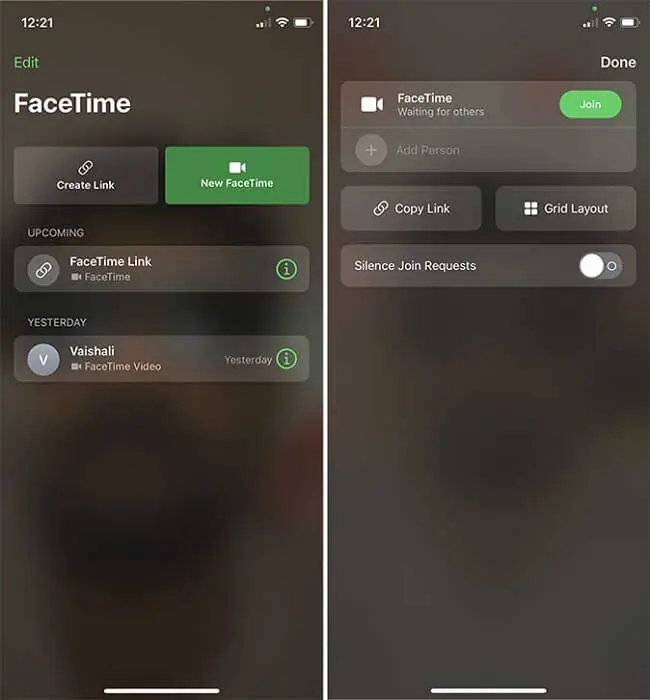
SharePlay – مشاهدة الأفلام معًا
تحاول شركة Apple توفير ميزات حفلات المشاهدة الشهيرة على iPhone باستخدام خدمة SharePlay في iOS 15. مع SharePlay، يمكن لمستخدمي Facetime مشاهدة الأفلام والاستماع إلى الموسيقى، وحتى مشاركة شاشة iPhone الخاصة بهم مع مستخدمي Facetime الآخرين. يكون هذا مفيدًا عندما تريد إجراء محادثة فيديو أثناء مشاهدة أو الاستماع إلى الأغاني مع مجموعتك التي تتحدث معها. لبدء استخدام SharePlay، ما عليك سوى بدء مكالمة FaceTime مع أصدقائك (أصدقائك). بعد ذلك، يمكنك إما الاستماع إلى أغنية على Apple Music أو مشاهدة المحتوى على تطبيق التلفزيون أو النقر على الزاوية اليمنى العليا في مكالمة FaceTime وتحديد زر Share Screen.
ومع ذلك، اعتبارًا من الآن، سيدعم Facetime تطبيقات محدودة مثل Disney Plus و ESPN Plus و HBO Max و Hulu و MasterClass و Paramount Plus و Pluto TV و TikTok و Twitch. مواقع البث الرئيسية مثل Disney Plus و Hulu و Prime Video، ليست جزءًا من SharePlay حتى الآن. في الواقع، لقد أضافوا ميزات حفلة المشاهدة watch party أصلاً في تطبيقهم هذا العام.
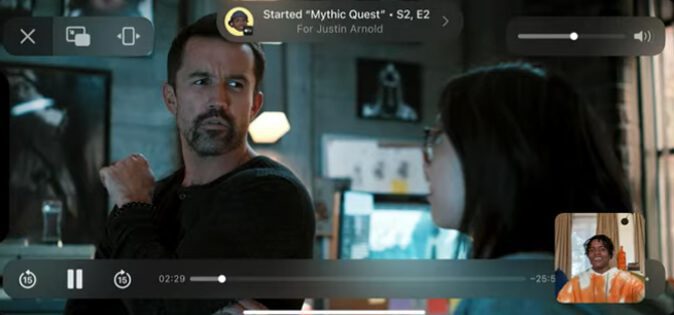
وضع التركيز Focus Mode – ليس فقط عدم الإزعاج
قدم iOS 15 وضع التركيز الذي هو في الأساس قسم DND قابل للتخصيص. بدلاً من مجرد إسكات المكالمات والإشعارات، يتيح لك وضع التركيز التحكم في تلقي الإشعارات. هناك أربعة أوضاع: وضع السكون، والعمل، والشخصي، و DND. لتشغيل وضع التركيز، ما عليك سوى فتح مركز التحكم والضغط لفترة طويلة على زر التركيز وتحديد الوضع. إذا كنت قد أنشأت وضع تركيز مخصصًا وضبطته على التنشيط عند نقطة معينة خلال اليوم، فسيتم تمكينه تلقائيًا.
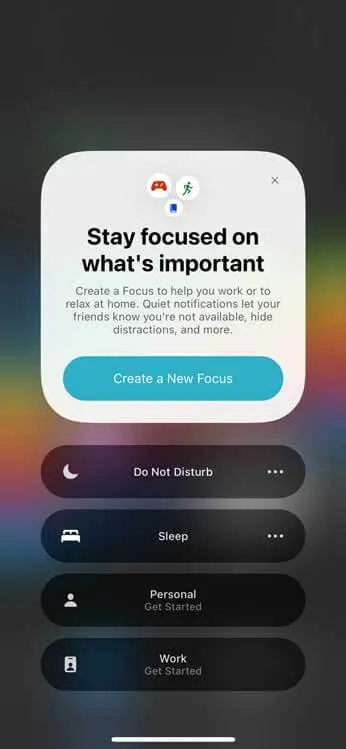
Private Relay – يشبه نوعًا ما VPN ولكن ليس حقًا
إضافة كبيرة أخرى إلى نظام التشغيل iOS 15 هي Private Relay. فهي لا تقوم فقط بتشفير حركة التصفح الخاصة بك ولكن أيضًا تنقلها من خلال خادمين مختلفين لإبقاء حركة مرور البيانات مخفية. للوهلة الأولى، قد يبدو Private Relay مثل VPN ولكن على عكس VPN، يعمل الترحيل الخاص فقط داخل متصفح Safari ولا يسمح لك باختيار خادم من بلدان مختلفة.
Private Relay ليس مجانيًا بالرغم من ذلك. يأتي مرفقًا مع iCloud +، لذا إذا كنت قد اشتريت مساحة تخزين iCloud أو كان لديك اشتراك Apple One، فسيكون Private Relay نشطًا بالفعل. يمكنك التحقق من الحالة بالانتقال إلى الإعدادات ثم معرف Apple iCloud ثم Private Relay وبعدها انقر على تشغيل. بمجرد التفعيل، ستتمكن من الوصول إلى جميع المواقع المحجوبة التي تم تعطيلها بواسطة مزود خدمة الإنترنت. بالإضافة إلى ذلك، سيمنع المتتبعات والمواقع الإلكترونية من جمع بياناتك.
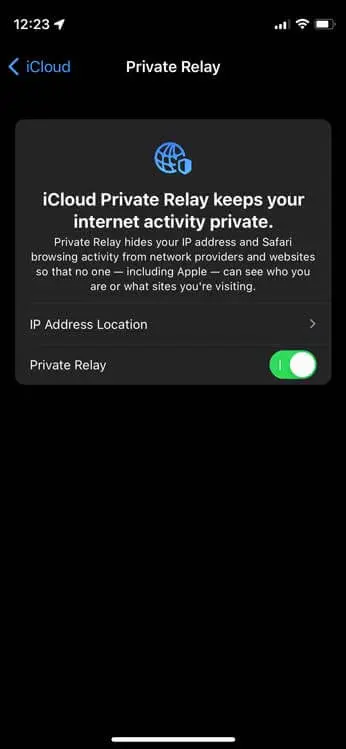
إعداد استرداد الحساب Account Recovery
يحتوي نظام تشغيل آيفون الجديد iOS 15 على ميزة جديدة تسمى استرداد الحساب، والتي ستساعدك على الوصول مرة أخرى إلى جهازك، إذا فقدت جهازك، أو نسيت كلمة مرورك. كل ما عليك فعله هو إضافة صديقك أو أحد أفراد عائلتك كجهة اتصال موثوقة في صفحة استرداد الحساب. وللقيام بذلك قم بالدخول إلى تطبيق الإعدادات، ثم حدد معرف Apple الخاص بك، ثم حدد استرداد الحساب في قسم كلمة المرور والأمان. من هناك يمكنك إضافة جهة اتصال استرداد جديدة.
إذا تم قفل جهازك في المستقبل ، فيمكن لصديقك زيارة نفس صفحة استرداد الحساب في تطبيق الإعدادات، وتحديد اسمك، ومنحك مفتاح الاسترداد. ضع في اعتبارك أن صديقك يحتاج إلى iOS 15 أيضًا.
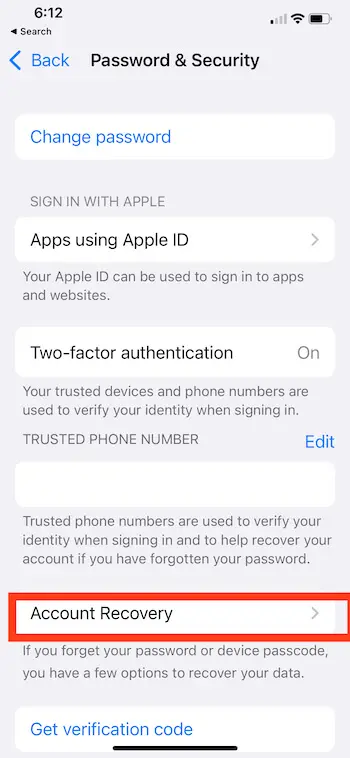
Live Text – نسخ نص من الصور
يعد Live Text أحد أقوى تحديثات نظام التشغيل iOS 15. باستخدام ميزة Live Text، لا يمكن للمستخدمين سحب النص وعناوين البريد الإلكتروني وأرقام الهواتف وحتى النصوص المكتوبة بخط اليد من الصور فحسب، بل يمكنهم أيضًا نسخها ولصقها على الفور في أي مكان على iPhone.
من أجل استخدام ميزة “النص المباشر”، ما عليك سوى النقر على أي حقل نصي على جهاز iPhone الخاص بك. سيؤدي هذا إلى عرض خيار إضافي “نص من الكاميرا”. سيؤدي النقر على خيار الكاميرا إلى إظهار نافذة كاميرا أصغر، والتي يمكنك أن تشير إلى النص. من هنا، يمكنك تحديد النص، عن طريق سحب إصبعك عليه ونسخه إلى الحافظة الخاصة بك.
إلى جانب ذلك، ستكون قادرًا على اكتشاف الأشياء في صورة مثل الزهور والكتب والجبال وما إلى ذلك، وستساعد بشكل كبير في البحث عن تلك الصورة التي التقطتها قبل ثلاث سنوات.
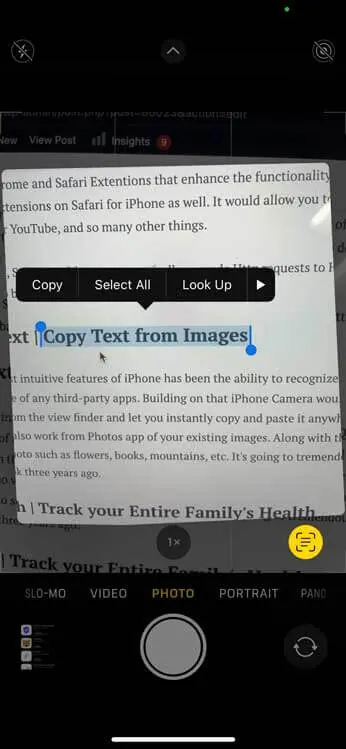
إخفاء البريد الإلكتروني الخاص بي
ميزة أخرى مفيدة للخصوصية أضافتها Apple إلى iOS 15 هي Hide My Email. إخفاء البريد الإلكتروني مضمن في Mail و Safari و iCloud. يمكن للمستخدمين ببساطة إنشاء عناوين بريد إلكتروني جديدة واستخدامها كعناوين بريد إلكتروني يمكن التخلص منها. في المستقبل، إذا لم تعد بحاجة إلى عنوان البريد الإلكتروني هذا، يمكنك إغلاق عنوان البريد الإلكتروني بسرعة وبدء عنوان جديد. تمنع هذه الميزة الخدمات عبر الإنترنت من إرسال رسائل غير مرغوب فيها أو الاتصال بك باستخدام معرف البريد الإلكتروني الحقيقي الخاص بك.
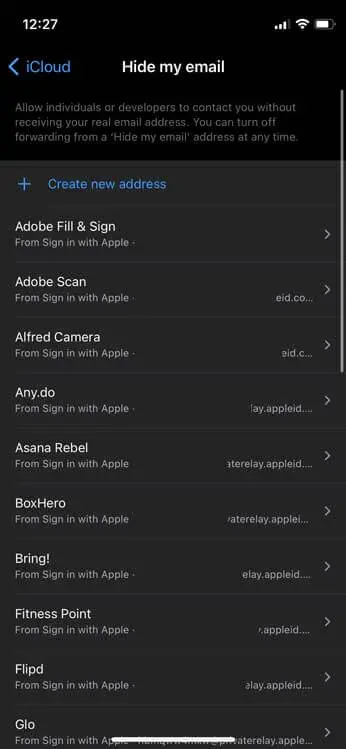
استخدم قائمة New Timer Picker
إنها إحدى حيل iOS 15 المخفية التي لها تأثير كبير على سهولة الاستخدام. وجد العديد من المستخدمين أن نظام iOS 14 أقل ملاءمة للاستخدام مع القدرة على تحديد الساعات أو الدقائق. لحسن الحظ، في iOS 15، بدلاً من التمرير بلا نهاية في قائمة منتقي الوقت لتحديد الوقت المحدد، يمكنك الآن النقر فوقه وإضافة الوقت باستخدام لوحة الأرقام على لوحة المفاتيح. ومع ذلك، اعتبارًا من الآن، هذا يعمل فقط مع المنبه فقط، لا يزال يتعين عليك التمرير إلى ما لا نهاية للمؤقت.
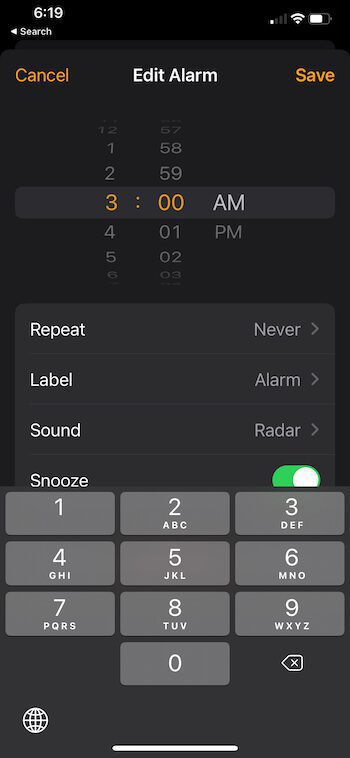
إضافة علامات للملاحظات
أنا أستخدم تطبيق Notes طوال الوقت ولكن حتى أعترف بقيود التطبيق عند مقارنتها بالمنافسين مثل Google Keep. مع وصول العلامات إلى Notes على نظام التشغيل iOS 15 ، سيكون من الأسهل بكثير البحث عن ملاحظات محددة مثل الوصفات أو التوجيهات أو عبارات المفاتيح السرية من خلال البحث عن علامات التصنيف. ما عليك سوى إضافة #tag_name في ملاحظة ما وستظهر على شاشة الملاحظات الرئيسية. يمكنك بعد ذلك النقر فوق العلامة للبحث في جميع الملاحظات التي تحتوي على العلامة.
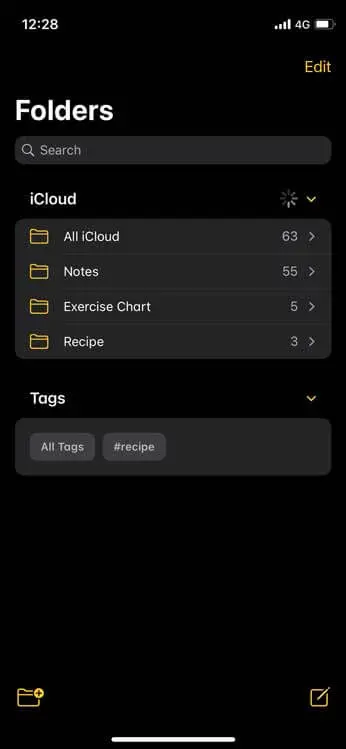
سحب وإفلات بين التطبيقات
ستكون هذه ميزة قوية في نظام التشغيل iOS 15 إذا تم تنفيذها بشكل فعال. باستخدام iOS 15، يمكنك سحب الملفات والصور والنص وإسقاطها من تطبيق إلى آخر. ما عليك سوى لمس الملف أو النص الذي تحاول نسخه مع الاستمرار وعند ظهور القائمة المنبثقة، اسحب الملف لأعلى لتمكين وضع السحب. الآن، استخدم إصبعك الثاني للتمرير والانتقال إلى تطبيق آخر وإسقاط الملف هناك. إنه أمر سهل حقًا.